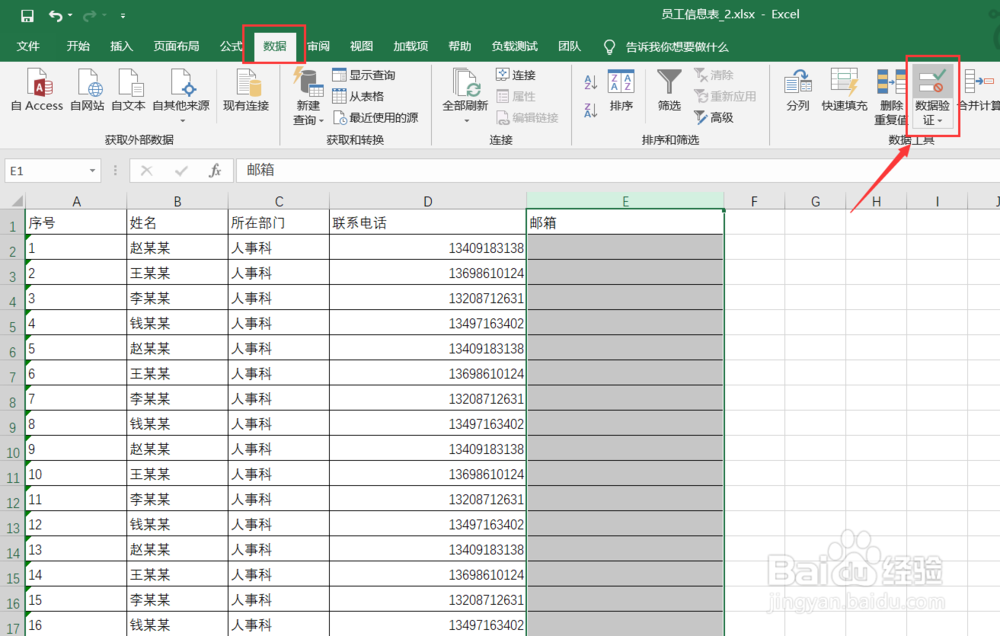1、点击“开始”—“EXCEL”,打开Excel程序
2、点击“打开其他工作簿”,点击“浏览”,选择要打开的Excel文件,如“员工信息表_2.xlsx”
3、点击“打开”,打开选择的Excel文件。
4、点击Excel工具栏——“数据”——“数据验证”——“数据验证”,打开数据验证窗体
5、在“允许”下拉列表选择“自定义”
6、点击“公式”输入栏右咐搭趔涮边的向上箭头↑,弹出公式输入框,输入=COUNTIF(E2:E135,"?*@?*.?*") ,“E2:E1泌驾台佐35”表示对E列的第2至135行进行验证,"?*@?*.?*" 表示要验证的字符串格式。
7、关闭公式输入框,返回数据验证窗体,点击“确定”。
8、这样就会对输入单元格的值进行验证,只有符合邮箱地址格式的字符串才能输入,输入不符合格式要求的值就会报错。